WordPress Gutenberg Blokları Nasıl Kullanılır
Yayınlanan: 2022-07-05WordPress, dünyadaki en popüler İçerik Yönetim Sistemidir (CMS). Basitçe söylemek gerekirse, bir CMS, web sitenizin katmanlarını kontrol etmek için kullandığınız bir arayüzdür.
Her web sitesi ön ve arka uçtan oluşur. Ön uç, ziyaretçilerin sitenize girdiklerinde gördükleri görsel katmandır ve çeşitli sayfalardan oluşur. Arka uç, web sitenizin nasıl çalıştığını kontrol etmek için üzerinde çalıştığınız katmandır.
Eklentiler, güvenlik, tasarım, medya ve daha fazlası olsun, web sitenize işlevsellik eklemenize yardımcı olan arka uç bileşenlerine iyi bir örnektir.
En önemli eklenti türlerinden biri sayfa oluşturuculardır. Sayfa oluşturucular, kullanıcıların değişiklikleri gerçek zamanlı olarak görmelerini sağlayan sürükle ve bırak özelliklerine sahiptir. Ne yazık ki, sayfa oluşturucular, göremeseniz bile kod kullanmaya devam ettikleri için web sitenize ağırlık ekleyebilir. Ağırlık, web sitenizi yavaşlatır ve bu, arama motoru sıralamanızı sabote eder.
Temiz kod kullanan, hafif ve süper hızlı yüklenen bir web sitesine sahip olmak gerçekten önemlidir ve artık arama motorları için bir sıralama faktörüdür. Arama sonuçlarında üst sıralarda yer almak istiyorsanız, bunları yapmanızı kolaylaştıran bir siteye sahip olmanız gerekir.
Gutenberg Blok Düzenleyicisi
Kasım 2018'de WordPress, Gutenberg adlı yeni bir blok düzenleyiciyi tanıttı.
Gutenberg, tıpkı sayfa oluşturucu eklentileri gibi sürükleyip bırakarak web sitelerinizi görsel olarak oluşturmanıza yardımcı olur. Ancak, üçüncü taraf bir eklenti değildir. WordPress'in özünde yerleşiktir. Temiz kod kullanır, hafiftir ve süper hızlıdır. Bu şekilde Gutenberg, arama motoru dostu olmanızı sağlar. Gutenberg, hem yeni başlayanlar hem de uzmanlar için süper hızlı web siteleri oluşturmayı çok kolaylaştırır, böylece organik olarak daha üst sıralarda yer alabilirler.
İçerik "bloklar" olarak kategorize edildiğinden, oluşturucuya "blok düzenleyici" adı verilir. Bloklar, sitenizi oluşturmanıza yardımcı olacak kullanışlı bir araçtır. Özel kod yazmak zorunda kalmadan multimedya içeriği eklemenize, düzenlemenize, tasarlamanıza ve yeniden düzenlemenize yardımcı olurlar. Bu şekilde, kod hakkında endişelenmenize gerek kalmadan ilgi çekici ve kaliteli içerik oluşturmaya odaklanabilirsiniz.
Bloklar çok esnektir ve yaratıcı olmanıza ve kendi marka tasarımınızı oluşturmanıza olanak tanır. En iyi özelliklerden biri, marka estetiğinize uygun benzersiz özellikler oluşturmak için kullanabileceğiniz “özel bloklar” seçeneğidir. Önceden tasarlanmış temalar ve özelliklerle sınırlı kalmamak, yaratıcı bir şekilde özgürleştiricidir.
Gutenberg Bir Editörden Daha Fazlasıdır
Gutenberg, sayfaların, gönderilerin ve ürünlerin oluşturulma biçiminde devrim yaratıyor ve WordPress'e diğer CMS seçeneklerine göre önemli bir avantaj sağlıyor.
Buna rağmen, Gutenberg tartışmalı bir değişiklik. Bazı insanlar bunun gerekli bir değişiklik olduğunu düşünürken, diğerleri her zaman yaptıkları şeyleri tercih ederler. Ancak, Gutenberg'in sadece yeni bir editör olmadığı şüphesizdir. WordPress'te heyecan verici gelişmeler için birçok olanak sunar.
Gutenberg Blok Düzenleyicisi Nasıl Kullanılır
Artık Gutenberg blok düzenleyicisi ile klasik WordPress sayfa oluşturucuları arasındaki farkı anladığınıza göre, şimdi Gutenberg'in nasıl kullanılacağı hakkında daha fazla bilgi edinelim. Bu şekilde, Gutenberg blok düzenleyicisinin sizin için doğru şey olup olmadığını ilk elden görebilirsiniz.
İlgili okuma: Gutenberg'i Kullanmak için Gerçek Dünya Rehberi
Gutenberg'e Nasıl İçerik Eklenir?
Bir sayfa başlığı eklemek istiyorsanız, “başlık ekle” bölümüne yazmanız yeterlidir. Bundan sonra alttaki beyaz alana yazarak veya bir blok ekleyerek sayfanıza içerik eklemeye başlayabilirsiniz. Bunu yapmanıza yardımcı olmak için bir Gutenberg blok öğreticisi hazırladık.
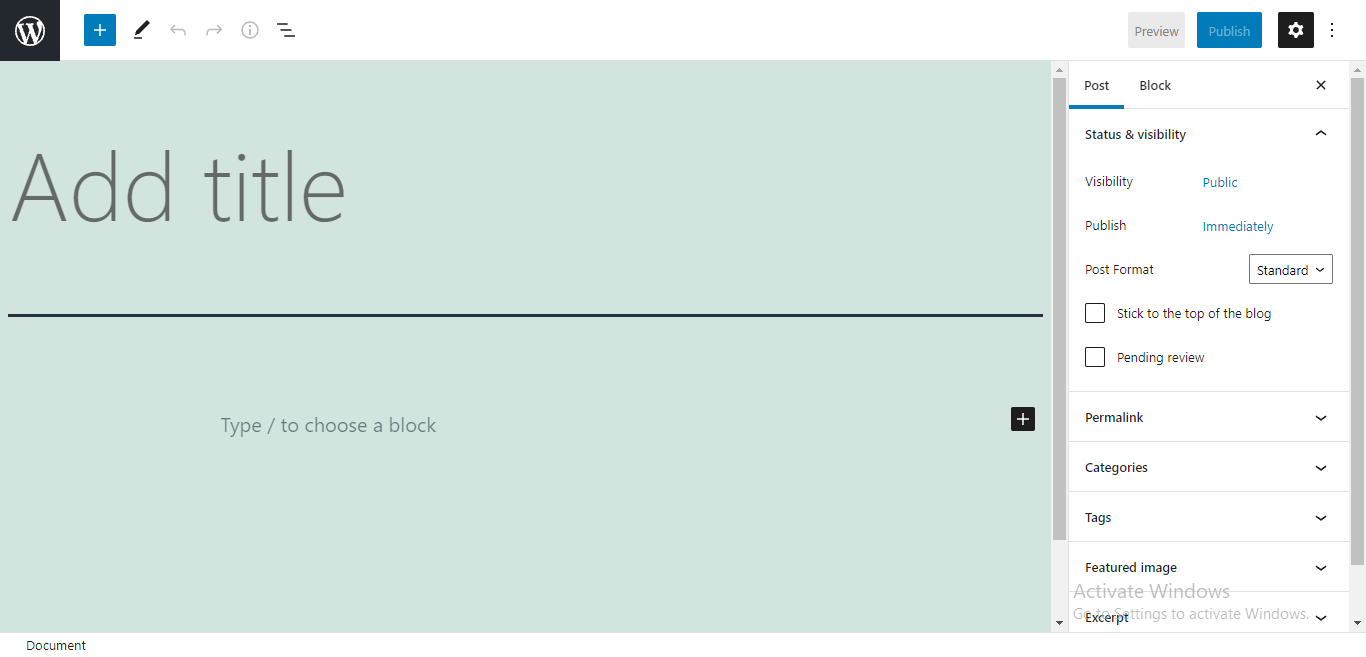
Bunu yaptıktan sonra, resmi olarak yazınızı veya sayfanızı tasarlamaya başladınız. Gutenberg blokları kullanıyorsanız, eklediğiniz içeriği düzenlemek ve taşımak çok kolaydır.
Gutenberg'de Blok Ekleme
Daha önce de belirttiğimiz gibi, yeni WordPress düzenleyicisine “blok düzenleyici” denir çünkü buradaki tüm içerik bloklara bölünmüştür. Gutenberg, kullanmak istediğiniz her tür içerik veya multimedya için birçok blok türüne sahiptir.

Beyaz boşluktaki veya sol üst köşedeki artı işaretine tıklayarak blok ekleyebilirsiniz. Üzerine tıkladığınızda, Gutenberg size ekleyebileceğiniz birkaç blok türü sunacaktır.

Aralarından seçim yapabileceğiniz 50'den fazla blok türü vardır. "Tümüne göz at" seçeneğine tıklayarak tüm farklı blok türlerine bakabilir ve eldeki görev için en iyisini seçebilirsiniz. Metin, medya, tasarım, temalar ve yerleştirmeler dahil olmak üzere her türlü içerik için belirli Gutenberg blok türleri vardır.
Gutenberg'de Blokları Düzenleme
İdeal bloğunuzu seçtikten sonra, içeriğinizi o blokta oluşturmak için talimatlarını izleyin. Bu işlemi birçok kez tekrarlayabilir ve istediğiniz kadar blok ekleyebilirsiniz.
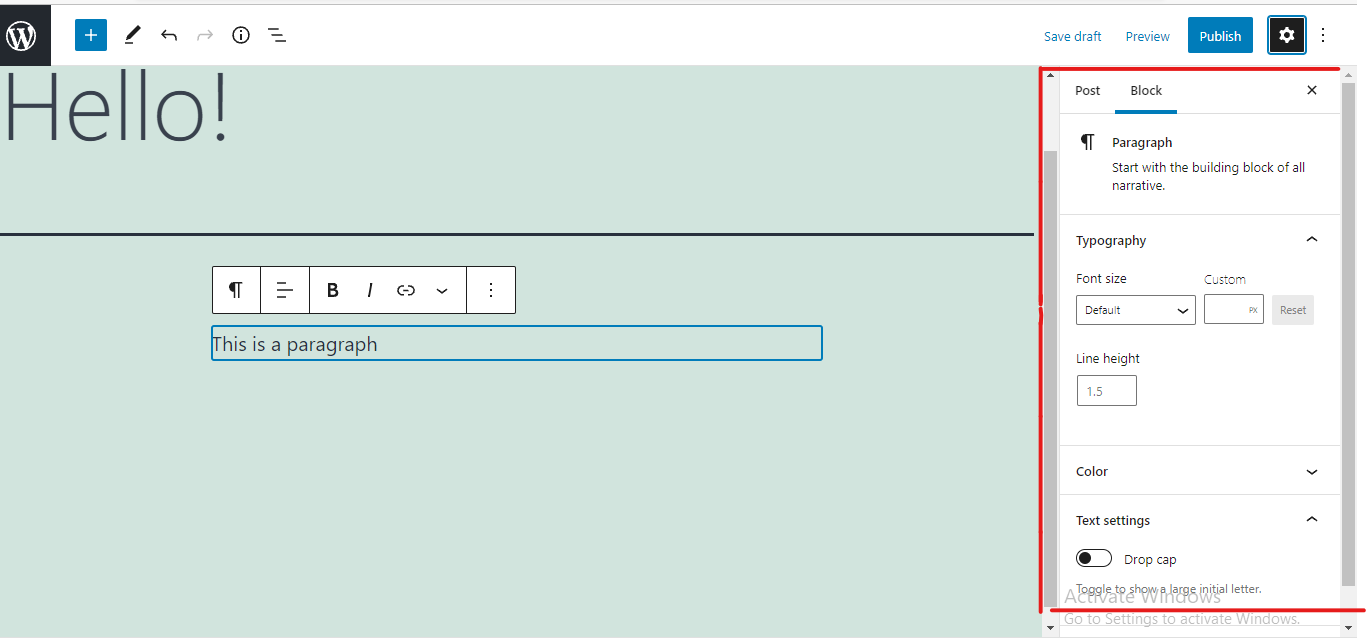
Herhangi bir bloğu seçip ardından o blok için ayarları görüntüleyerek düzenleyebilirsiniz. Bir blok seçtiğinizde, hemen üstünde bazı ayarlar görünecektir. Blokları yeniden düzenlemek için okları kullanabilir veya bloğu istediğiniz konuma sürüklemek için noktalara basılı tutabilirsiniz.
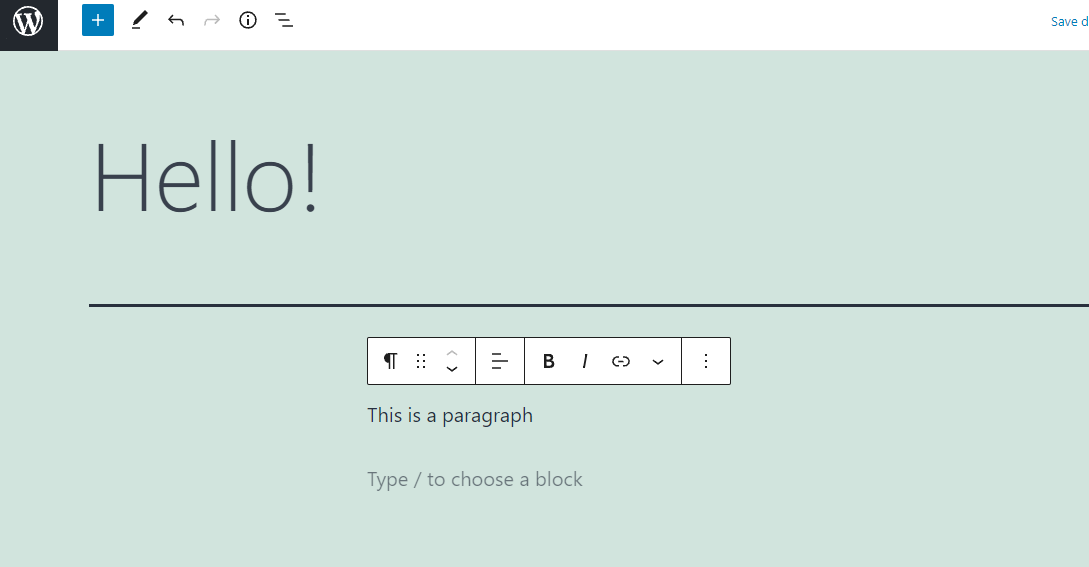
Gutenberg ayrıca bir bloğu "yeniden kullanılabilir blok" olarak kaydetmenize de olanak tanır. Gelişmiş Özel Alanlar eklentisini kullanarak, Gutenberg aracılığıyla kullanılabilecek yeniden kullanılabilir bloklar oluşturabilirsiniz. Yeniden kullanacağınız tasarımlar yaratırsanız bu önemlidir çünkü her şeyi sıfırdan yeniden tasarlamanız gerekmeyecek ve size zaman kazandıracaktır. Bölüm blokları eklemek için farklı eklentiler de kullanabilirsiniz.
Bir WordPress Gutenberg bölüm bloğu, bir bölümde birden çok bloğu düzenlemenize izin veren değerli bir özelliktir. Herhangi bir standart veya özel Gutenberg bloğu, daha sonra bir bütün blok olarak kullanılabilen bir bölüme eklenebilir.
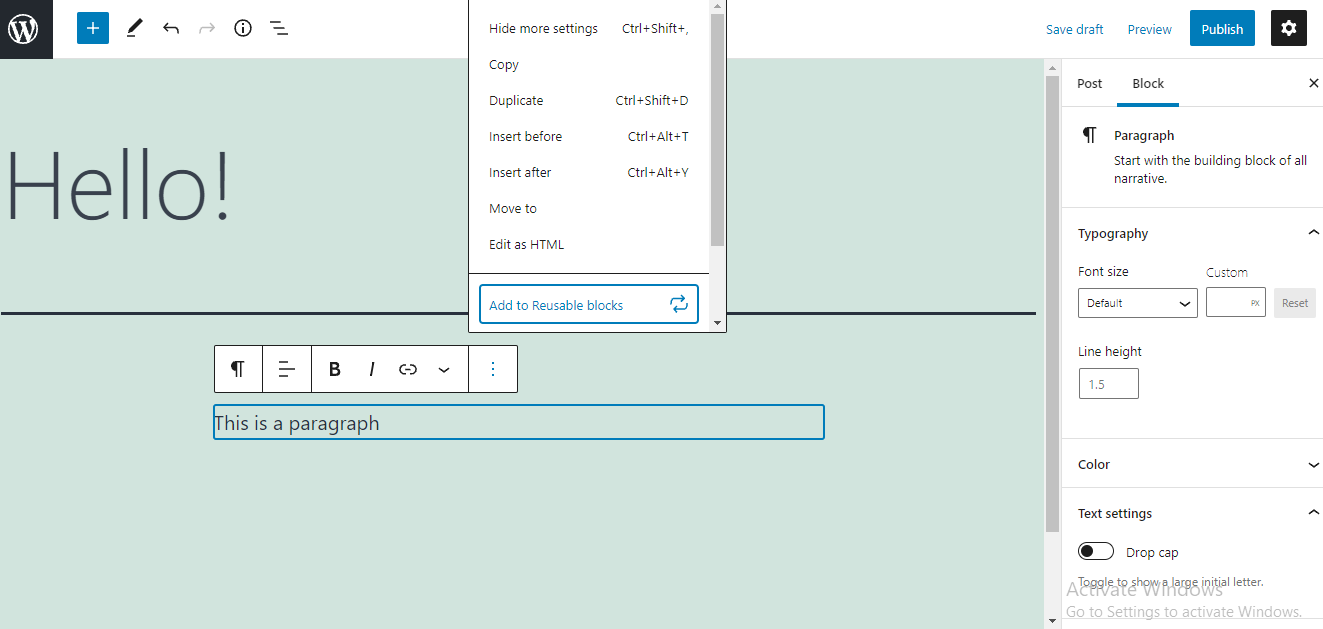
Gutenberg ile WordPress'te Bir Yazı Nasıl Yayınlanır
Düzenlemeyi bitirdikten sonra, yayınınızı web sitenizde yayınlamanız veya yayınlamanız gerekir. Gutenberg sayfanızın sağ üst köşesindeki “yayınla” düğmesine tıklayarak yayınlama sürecine başlayabilirsiniz. Yayınla düğmesine tıkladıktan sonra, beğeninize göre değiştirebileceğiniz birkaç seçenek görünecektir.
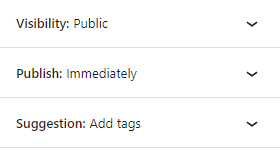
Görünürlük ayarları, içeriğinizi kimlerin görüntüleyebileceğini kontrol etmenize ve kısıtlamanıza yardımcı olur. Ayrıca gönderileri belirli bir tarih veya saatte yayınlanacak şekilde planlayabilirsiniz. Bu şekilde, gönderinizin yayınlanmasını istediğiniz zaman yayınla düğmesine manuel olarak basmanız gerekmez. İzleyicilerin içeriğinizi bulmasına yardımcı olabileceğinden etiket eklemeniz de önerilir.
Devam etmeden ve gönderinizi yayınlamadan önce Gutenberg, masaüstü, tablet ve mobil gibi farklı ekranlarda nasıl görüneceğini önizlemenize olanak tanır.
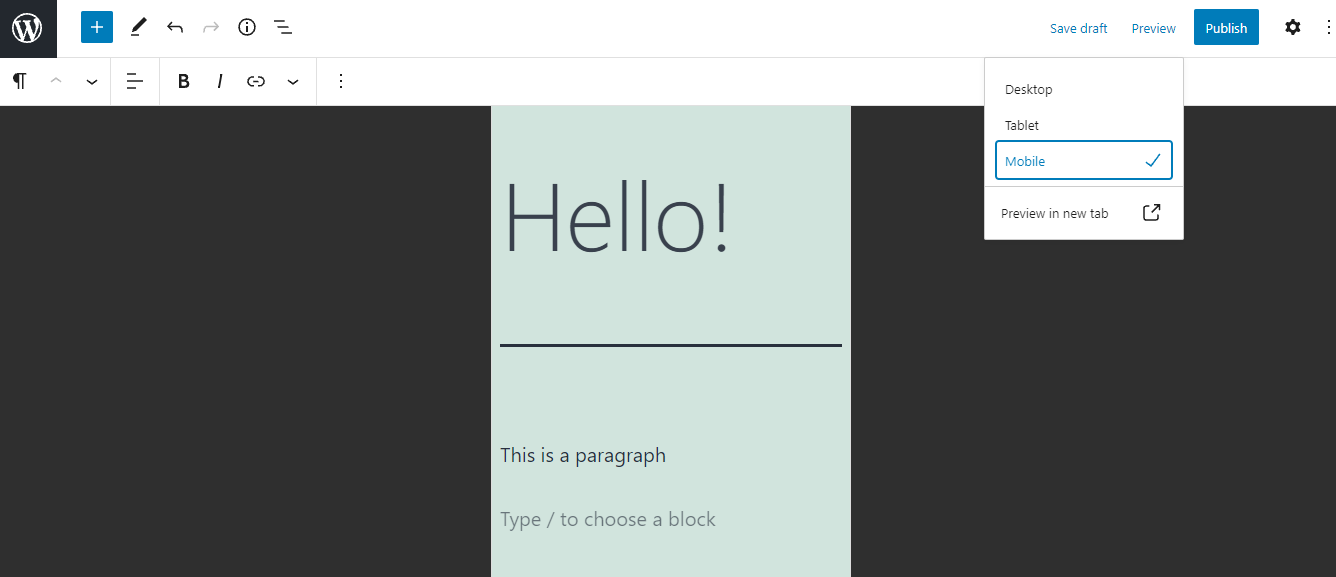
Her şeyin harika göründüğünden emin olduğunuzda, içeriğinizi yayınlamaya hazırsınız.
Şimdi biliyorsun
Yeni WordPress Gutenberg blok düzenleyici, sayfaların, gönderilerin ve ürünlerin oluşturulma biçiminde devrim yaratıyor. Gutenberg ile kodlama bilmeden web sitenizi görsel olarak tasarlayabilirsiniz. Artık Gutenberg'in temellerini, nasıl gönderi yapılacağını ve nasıl yayınlanacağını biliyorsunuz.
Gutenberg blok düzenleyicisini kullanmayı denemek ister misiniz? WordPress için tasarlanmış profesyonel bir web barındırıcısı ile web sitenizi güçlendirin.
Bugün başlamak için tam olarak yönetilen WordPress barındırma planlarımıza göz atın.
alakalı kaynaklar
- WordPress Gutenberg Nasıl Anlaşılır: Bir Editörün Ötesinde
- WordPress Gutenberg Kılavuzu
- Ya WordPress'in Yeni Gutenberg Editörü Size Uygun Değilse?
